[2022] Cómo ajustar la pantalla oscura de tu TV
Si la pantalla de vuestro televisor aparecé oscura o borrosa, podés ajustar la configuración de visualización para personalizar vuestra experiencia de visualización. Con un par de cambios simples en la configuración, podés disfrutar de una calidad de visualización mejorada en función del clima, la iluminación ambiental y el género del contenido.
Samsung Smart TV tené funciones integradas que ayudan a reducir el consumo excesivo de energía. Dependiendo del contenido y la iluminación ambiental, podés personalizar vuestra pantalla desactivando algunas de estas características de eficiencia energética.
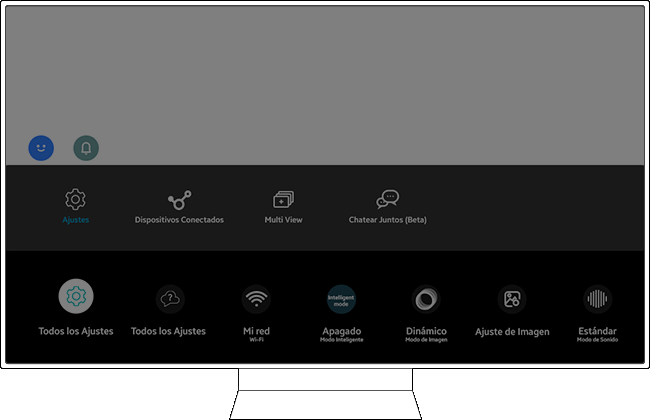
Paso 1. Presioná el botón de Inicio en vuestro control remoto y navegá hacia Menú.
Paso 2. Seleccioná Ajustes y navegá a Modo de Imagen desde Ajustes Rápidos.
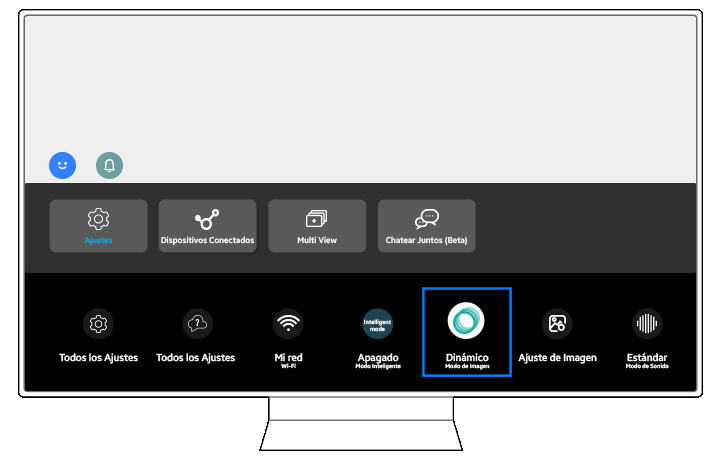
Paso 3. Cambiá el Modo de Imagen a Dinámico.
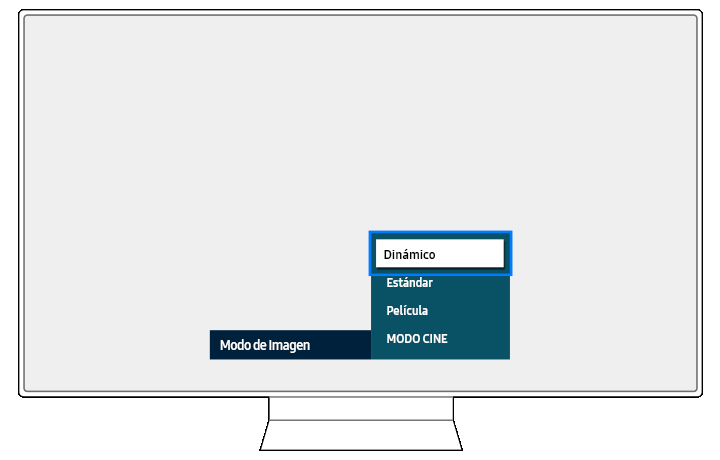
Si deseás ajustar el brillo de la pantalla sin cambiar el color intentá ajustar el brillo a Modo Estándar.
Paso 1. Presioná el botón de Inicio en vuestro control remoto y navegá hacia Menú.
Paso 2. Seleccioná Ajustes > Todos los Ajustes.
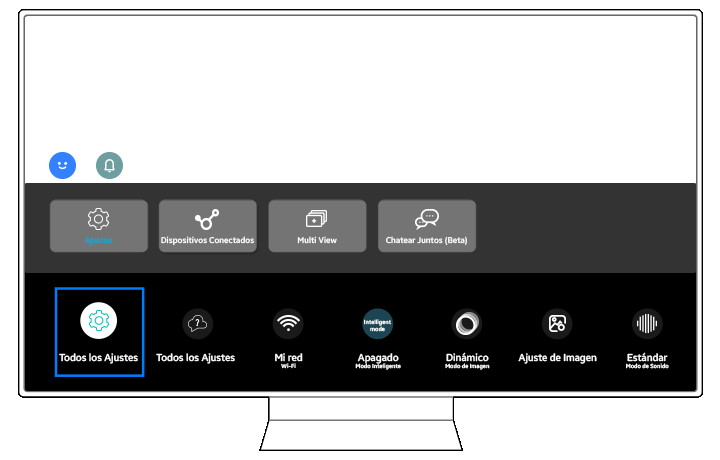
Paso 3. Navegá hasta Imagen > Configuración Experta.
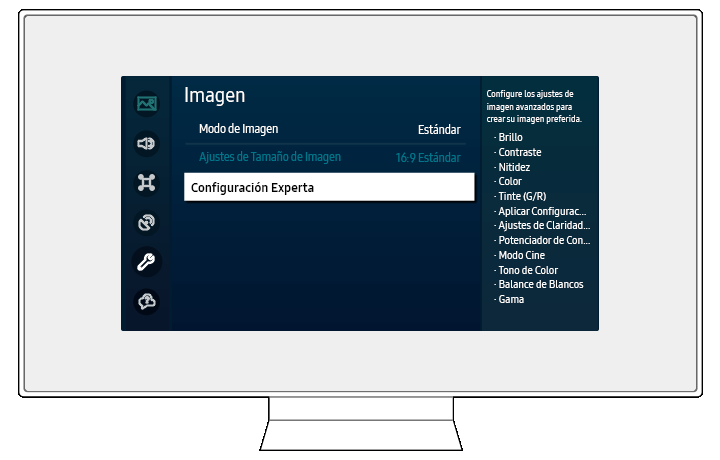
Paso 4. Seleccioná Brillo y ajustá la configuración de la pantalla de vuestro televisor.
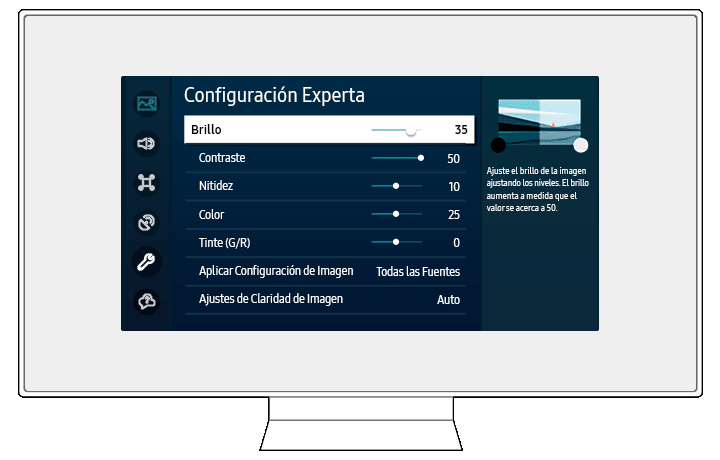
Para reducir el consumo de energía, la función Iluminación de Movimiento ajustá el brillo de la pantalla en respuesta a los movimientos de la pantalla. Intentá desactivar esta función si vuestra pantalla aparecé obscura o parpadea al ver videos rápidos.
Paso 1. Presioná el botón de Inicio en vuestro control remoto y navegá hacia Menú.
Paso 2. Seleccioná Ajustes > Todos los Ajustes.
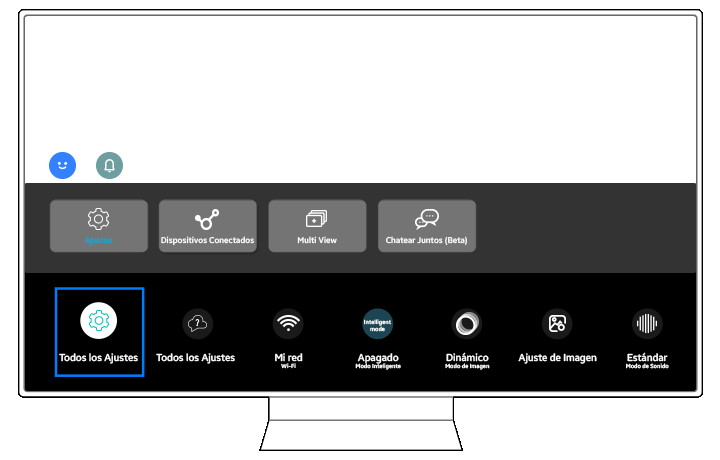
Step 3. Navegá a General & Privacidad > Ahorro de Energía.
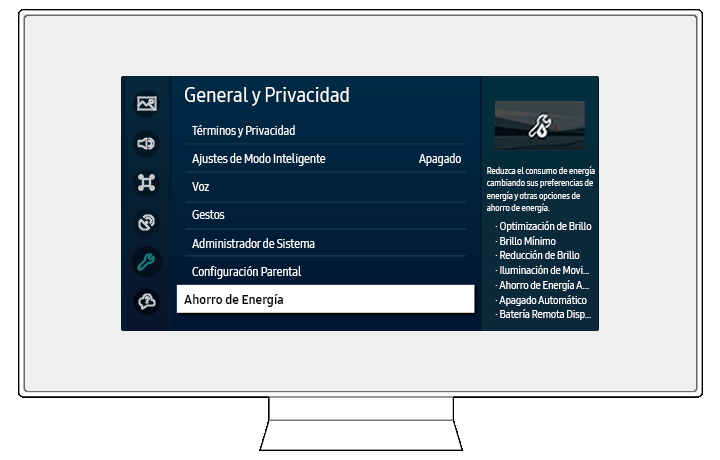
Paso 4. Seleccioná Iluminación de Movimiento y desactivá esta función.
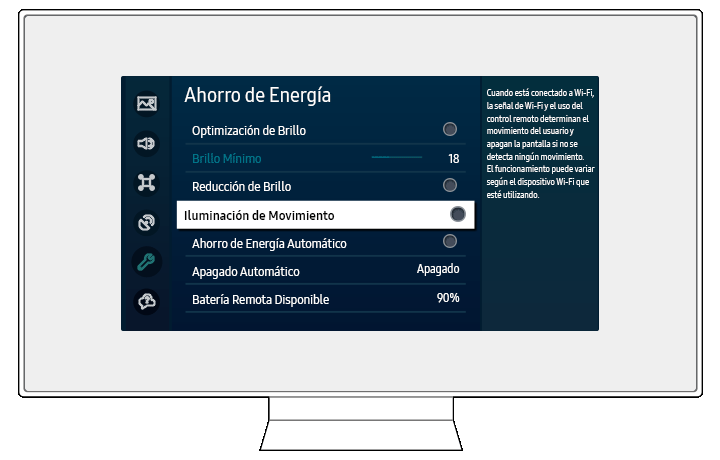
Nota: Esta función no está disponible cuando la función Adaptive Picture o Game Mode están activadas.
Nota:
- Si tenés problemas con vuestro Samsung Smart TV, siempre debés verificar si hay actualizaciones de software disponibles, ya que podén contener una solución para vuestro problema.
- Las capturas de pantalla y los menús del dispositivo podén variar según el modelo del dispositivo y la versión del software.
Gracias por tus comentarios
Por favor, respondé todas las preguntas.
RC01_Static Content : This text is only displayed on the editor page





